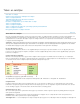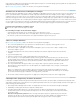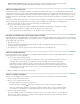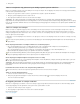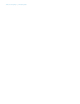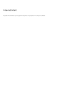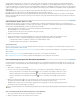Operation Manual
Naar boven
Naar boven
Naar boven
4. Klik op OK.
Tabel- of celstijlen die zijn gebaseerd op de huidige opmaak opnieuw definiëren
Nadat u een stijl hebt toegepast, kunt u de instellingen van die stijl overschrijven. Als de wijzigingen u bevallen, kunt u de stijl opnieuw definiëren,
zodat de nieuwe opmaak behouden blijft.
1. Plaats de invoegpositie in de tabel of cel die is opgemaakt met de stijl die u opnieuw wilt definiëren.
2. Breng de gewenste wijzigingen aan in de tabel of de cel.
3. Kies Stijl opnieuw definiëren in het menu van het deelvenster Stijlen.
Opmerking: Als u alleen de kenmerken van celstijlen wijzigt die deel uitmaken van de celstijl, wordt de opdracht Stijl opnieuw definiëren
ingeschakeld. Als de celstijl bijvoorbeeld een rode vulling bevat en u een cel overschrijft zodat een blauwe vulling wordt gebruikt, kunt u de stijl op
basis van die cel opnieuw definiëren. Maar als u een kenmerk wijzigt dat wordt genegeerd in de celstijl, kunt u de stijl niet opnieuw definiëren met
dat kenmerk.
Tabel- en celstijlen overschrijven
Nadat u een tabel- of celstijl hebt toegepast, kunt u de instellingen van die stijl overschrijven. U kunt een tabelstijl overschrijven door opties te
wijzigen in het dialoogvenster Tabelopties. Als u een cel wilt overschrijven, kunt u opties wijzigen in het dialoogvenster Celopties of u kunt de
vulling of lijn wijzigen met andere deelvensters. Als u een tabel of cel met een overschrijving selecteert, wordt er een plusteken (+) weergegeven
naast de stijl in het deelvenster Stijlen.
U kunt tabel- en celoverschrijvingen wissen wanneer u een stijl toepast. U kunt ook overschrijvingen wissen uit een tabel of cel waarop al een stijl
is toegepast.
Als er naast een stijl een plusteken (+) staat, kunt u een beschrijving van de overschrijvingskenmerken bekijken door de muisaanwijzer op de
stijl te plaatsen.
Overschrijvingen behouden of verwijderen wanneer u een tabelstijl toepast
Als u een tabelstijl wilt toepassen en de celstijlen wilt behouden, maar overschrijvingen wilt verwijderen, houdt u Alt (Windows)
of Option (Mac OS) ingedrukt terwijl u op de stijl klikt in het deelvenster Tabelstijlen.
Als u een tabelstijl wilt toepassen en zowel celstijlen als overschrijvingen wilt verwijderen, houdt u Alt+Shift (Windows) of
Option+Shift (Mac OS) ingedrukt terwijl u op de stijl klikt in het deelvenster Tabelstijlen.
Klik met de rechtermuisknop (Windows) of houd Control ingedrukt en klik (Mac OS) op de stijl in het deelvenster Tabelstijlen. Kies vervolgens
Toepassen [tabelstijl], Celstijlen wissen om een stijl toe te passen en celstijlen te wissen.
Overschrijvingen verwijderen tijdens het toepassen van een celstijl
Als u een celstijl wilt toepassen en overschrijvingen wilt verwijderen, houdt u Alt (Windows) of Option (Mac OS) ingedrukt terwijl u op de naam
van de stijl in het deelvenster Celstijlen klikt.
Opmerking: Alleen de kenmerken die deel uitmaken van de celstijlen worden als overschrijvingen beschouwd. Als de celstijl bijvoorbeeld een
rode vulling bevat en alle andere kenmerken worden genegeerd, wordt het wijzigen van een andere celoptie niet als een overschrijving
beschouwd.
Kenmerken wissen die niet door een celstijl worden gedefinieerd
Kies Kenmerken wissen die niet door stijl worden gedefinieerd in het menu van het deelvenster Celstijlen.
Tabel- of celoverschrijvingen wissen
1. Selecteer de tabel of cellen met de overschrijvingen.
2. Klik op het pictogram Overschrijvingen in selectie wissen in het deelvenster Stijlen
of kies Overschrijvingen wissen in het
menu van het deelvenster Stijlen.
De koppeling met tabel- of celstijlen verbreken
Wanneer u de koppeling tussen tabellen of cellen en de daarop toegepaste stijl verbreekt, behouden de tabellen of cellen hun huidige opmaak.
Toekomstige wijzigingen van die stijl hebben echter geen invloed op deze tabellen of cellen.
1. Selecteer de cellen waarop de stijl is toegepast.
2. Kies Koppeling met stijl verbreken in het menu van het deelvenster Stijlen.
Meer Help-onderwerpen
Video over tabelstijlen